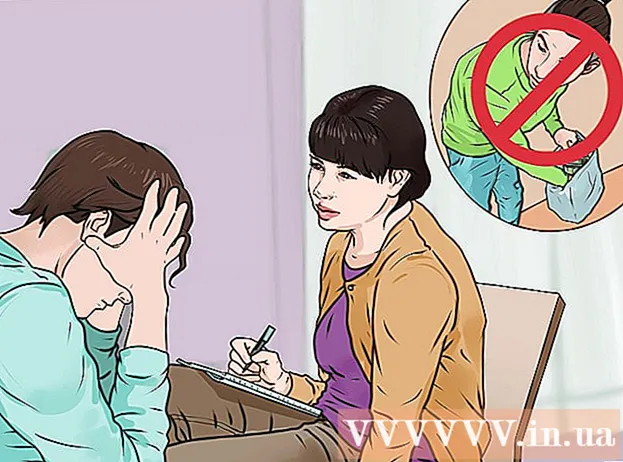Yazar:
Roger Morrison
Yaratılış Tarihi:
20 Eylül 2021
Güncelleme Tarihi:
1 Temmuz 2024

İçerik
- Adım atmak
- Yöntem 1/6: Photoshop
- Yöntem 2/6: Microsoft Paint
- Yöntem 3/6: Microsoft PowerPoint
- Yöntem 4/6: Çevrimiçi bir başlık oluşturun
- Yöntem 5/6: Başlığınıza uygun bir avatar oluşturun
- Yöntem 6/6: Forum imzalarına, web sitelerine vb. Banner ekleme.
- İpuçları
- Uyarılar
Web afişi, şimdiye kadar hepimizin aşina olduğu bir şeydir. Bu, genellikle bir web sitesinin üst kısmında yer alan ve şirketin adı ve logosu, ister reklam ister ticari bir web sitesi olması durumunda her ikisinin bir kısmı olsun, bir resimdir. Bir afiş bilgilendirici, çekici ve davetkar olmalıdır - ortalama bir ziyaretçinin etrafta dolaşmasını istersiniz. Bunu yapmanın birkaç yolunu size gösteriyoruz.
Adım atmak
Yöntem 1/6: Photoshop
 Yeni bir belge oluşturun. Afişin boyutunun ne olması gerektiğini belirleyin: Birkaç standart boyut vardır. Amacımız için, standart bir "tam banner" boyutuna odaklanıyoruz: 468 piksele 60 piksel:
Yeni bir belge oluşturun. Afişin boyutunun ne olması gerektiğini belirleyin: Birkaç standart boyut vardır. Amacımız için, standart bir "tam banner" boyutuna odaklanıyoruz: 468 piksele 60 piksel: - Not: Bu standart bir boyuttur, ancak bir gereklilik değildir. Bunu gerektiği gibi ayarlayın.
 Arka plan rengini ayarlayın. Arka plan katmanını web sitenizin tasarımına uygun bir renkle doldurun.
Arka plan rengini ayarlayın. Arka plan katmanını web sitenizin tasarımına uygun bir renkle doldurun. - Renk Seçicinin görünmesini sağlamak ve bir dolgu rengi seçmek için ön plan rengine tıklayın.
- Boya Kovası aracıyla (kova), afişin arka plan katmanını seçilen renkle doldurun.
 Yeni bir katman oluşturun. Metin ve logonun daha iyi öne çıkması için onu daha zengin bir renkle dolduracağız. Bu, afişin boyutuyla orantılı ve ortada olmalıdır.
Yeni bir katman oluşturun. Metin ve logonun daha iyi öne çıkması için onu daha zengin bir renkle dolduracağız. Bu, afişin boyutuyla orantılı ve ortada olmalıdır. - Yeni katmanda, afişten daha küçük bir seçim yaparsınız ve bunu istediğiniz renkle doldurursunuz.
- Doldurulmuş alanı ortalayın. CTRL-A (PC) veya Command-A (Macintosh) tuşlarına basarak tüm katmanı seçin.
- İtibaren Katmanmenüsünde Katmanları Seçime Hizala> Dikey Merkezler'i seçin. Bu adımı tekrarlayın, ancak şimdi Yatay Merkezler'i seçin. Bu, kontrast katmanını hem yatay hem de dikey olarak ortalayacaktır.
 Logonuzu ekleyin. Logo dosyanızı açın ve kopyalayıp yeni bir katman olarak görüneceği başlık belgesine yapıştırın. Gerekirse bunu yeniden ölçeklendirin. CTRL-T (PC) veya Command-T (Macintosh) tuşlarına basın ve orantıları korumak için Shift tuşunu kullanarak belgeyi büyütmek veya küçültmek için tutamaçları kullanın.
Logonuzu ekleyin. Logo dosyanızı açın ve kopyalayıp yeni bir katman olarak görüneceği başlık belgesine yapıştırın. Gerekirse bunu yeniden ölçeklendirin. CTRL-T (PC) veya Command-T (Macintosh) tuşlarına basın ve orantıları korumak için Shift tuşunu kullanarak belgeyi büyütmek veya küçültmek için tutamaçları kullanın.  Şirketinizin adını veya web sitesinin adını ekleyin. Metin aracını seçin, istediğiniz bir yazı tipini seçin ve adı yazın. Boyut doğru değilse, önceki adımda açıklandığı gibi beğeninize göre ayarlayın.
Şirketinizin adını veya web sitesinin adını ekleyin. Metin aracını seçin, istediğiniz bir yazı tipini seçin ve adı yazın. Boyut doğru değilse, önceki adımda açıklandığı gibi beğeninize göre ayarlayın.  Ekstra unsurlar ekleyin. Bazen bir logo ve isim yeterlidir. Ancak çizgi ve dekorasyon eklemek, her şeyi biraz daha ilginç hale getirebilir. Bunu yapmak için, diğer katmanları rahatsız etmeden kolayca ayarlayabilmeniz için yeni bir katman oluşturun.
Ekstra unsurlar ekleyin. Bazen bir logo ve isim yeterlidir. Ancak çizgi ve dekorasyon eklemek, her şeyi biraz daha ilginç hale getirebilir. Bunu yapmak için, diğer katmanları rahatsız etmeden kolayca ayarlayabilmeniz için yeni bir katman oluşturun.  Temizlemek. Herhangi bir logoyu, başlığı ve diğer öğeleri doğru olacak şekilde taşıyın ve afişinizi kaydedin.
Temizlemek. Herhangi bir logoyu, başlığı ve diğer öğeleri doğru olacak şekilde taşıyın ve afişinizi kaydedin.
Yöntem 2/6: Microsoft Paint
 Yeni bir belge oluşturun.
Yeni bir belge oluşturun. Afiş şeklinde bir seçim yapın. Bu, istediğiniz herhangi bir boyut olabilir, ancak burada birkaç standart boyut bulabilirsiniz.
Afiş şeklinde bir seçim yapın. Bu, istediğiniz herhangi bir boyut olabilir, ancak burada birkaç standart boyut bulabilirsiniz.  Renkli bir arka plan istiyorsanız, afişi istediğiniz herhangi bir renkle doldurmak için boya kovasını kullanın. Web sitenizin geri kalanıyla uyumlu hale getirin.
Renkli bir arka plan istiyorsanız, afişi istediğiniz herhangi bir renkle doldurmak için boya kovasını kullanın. Web sitenizin geri kalanıyla uyumlu hale getirin.  Fotoğraf, resim ve metin ekleyin. Sekmeye tıklayın Yapıştırmak ve seçin Şuradan yapıştır.
Fotoğraf, resim ve metin ekleyin. Sekmeye tıklayın Yapıştırmak ve seçin Şuradan yapıştır. - Beğendiğiniz bir görseli bulun ve tıklayın Açık.
 Resminizi istediğiniz gibi büyütün / küçültün. Sekmeye tıklayın Yeniden boyutlandır ve Seç Piksel. Dikey yüksekliği, afişinizin yüksekliğine uyacak şekilde ayarlayın.
Resminizi istediğiniz gibi büyütün / küçültün. Sekmeye tıklayın Yeniden boyutlandır ve Seç Piksel. Dikey yüksekliği, afişinizin yüksekliğine uyacak şekilde ayarlayın. - Görüntüleri yerine koyun.
- İstediğiniz kadar resim ekleyin.
 Yazı ekle. Kullan Metinaraç (düğme a) ve adınızı veya kullanmak istediğiniz başka herhangi bir metni ekleyin.
Yazı ekle. Kullan Metinaraç (düğme a) ve adınızı veya kullanmak istediğiniz başka herhangi bir metni ekleyin.  Afişinizi kırpın. Kullanım Seçiniz ve afişinizin etrafına dikdörtgen bir kutu çizin. Bunun son banner'ınızın boyutu olduğundan emin olun. Sonra tıklayın Kırp.
Afişinizi kırpın. Kullanım Seçiniz ve afişinizin etrafına dikdörtgen bir kutu çizin. Bunun son banner'ınızın boyutu olduğundan emin olun. Sonra tıklayın Kırp.  Bitirdiğinizde kaydedin!
Bitirdiğinizde kaydedin!
Yöntem 3/6: Microsoft PowerPoint
 Yeni bir boş PowerPoint belgesi oluşturun.
Yeni bir boş PowerPoint belgesi oluşturun.- Resmi% 100 olarak ayarlayın.
 Afişin arka planını çizin. Banner için standart bir boyut veya ihtiyacınız olan herhangi bir boyut kullanın.
Afişin arka planını çizin. Banner için standart bir boyut veya ihtiyacınız olan herhangi bir boyut kullanın. - Sekmeye tıklayın Şekil ve bir temel dikdörtgen seçin.
- Bunu istediğiniz boyutta çizin ve doldurun. Bunun için düz bir renk kullanabilir veya bir dolgu deseni kullanabilirsiniz ( Dolgu Efektleri veya Hızlı Stiller buton.
 Bir fotoğraf, logo veya başka bir resim ekleyin. Örnekleme için küçük resim kullanıyoruz. düğmesine basın Resim ve eklemek istediğiniz görüntü tipini seçin. Resminizi ekleyin, yeniden boyutlandırın ve banner'ınıza yerleştirin.
Bir fotoğraf, logo veya başka bir resim ekleyin. Örnekleme için küçük resim kullanıyoruz. düğmesine basın Resim ve eklemek istediğiniz görüntü tipini seçin. Resminizi ekleyin, yeniden boyutlandırın ve banner'ınıza yerleştirin.  Metni ve diğer öğeleri ekleyin. Ardından şirketinizin adını, sloganını ve diğer bilgileri yuvarlamak için başlığa yerleştirin.
Metni ve diğer öğeleri ekleyin. Ardından şirketinizin adını, sloganını ve diğer bilgileri yuvarlamak için başlığa yerleştirin.  Başlığı seçin. Seç Düzenle > Hepsini seç veya CTRL-A (PC) veya Command-A (Mac). Önemli: Başlığınızın tam olarak istediğiniz gibi olduğundan ve slaytta başka hiçbir şey olmadığından emin olun!
Başlığı seçin. Seç Düzenle > Hepsini seç veya CTRL-A (PC) veya Command-A (Mac). Önemli: Başlığınızın tam olarak istediğiniz gibi olduğundan ve slaytta başka hiçbir şey olmadığından emin olun! - Metin olmayan herhangi bir öğeye sağ tıklayın ve ardından Resim Olarak Kaydet ... öğesini seçin.
 Afişinizi kaydedin. Başlığı açın ve her şeyin istediğiniz gibi olup olmadığını kontrol edin!
Afişinizi kaydedin. Başlığı açın ve her şeyin istediğiniz gibi olup olmadığını kontrol edin!
Yöntem 4/6: Çevrimiçi bir başlık oluşturun
 Aşağıdaki web sitelerinden birine gidin: BannersABC.com, Addesigner.com, mybannermaker.com, vb. (Bulunacak çok daha fazlası var). Bunlar, afiş yaptırabileceğiniz web siteleridir. Farklı seçenekleri karşılaştırmak ve amaçlarınız için en iyisini seçmek için birkaç dakikanızı ayırın.
Aşağıdaki web sitelerinden birine gidin: BannersABC.com, Addesigner.com, mybannermaker.com, vb. (Bulunacak çok daha fazlası var). Bunlar, afiş yaptırabileceğiniz web siteleridir. Farklı seçenekleri karşılaştırmak ve amaçlarınız için en iyisini seçmek için birkaç dakikanızı ayırın.  Metin ve resimler ekleyin. Afişinizi oluşturmak için ekrandaki talimatları izleyin. Genellikle kullanabileceğiniz kendi resimleri vardır veya bir afiş oluşturmak için özel görüntüleri içe aktarabilirsiniz.
Metin ve resimler ekleyin. Afişinizi oluşturmak için ekrandaki talimatları izleyin. Genellikle kullanabileceğiniz kendi resimleri vardır veya bir afiş oluşturmak için özel görüntüleri içe aktarabilirsiniz.  Banner'ınızı oluşturun. İşiniz bittiğinde, genellikle başlığı hangi klasör veya dizine kaydetmek istediğinizi ve hangi dosya türünü kullanmak istediğinizi belirlemenize izin veren bir dışa aktarma işlevi vardır (Jpeg genellikle ilk tercihtir). Talimatları izleyin, kaydedin, indirin ve dilediğiniz gibi kullanın.
Banner'ınızı oluşturun. İşiniz bittiğinde, genellikle başlığı hangi klasör veya dizine kaydetmek istediğinizi ve hangi dosya türünü kullanmak istediğinizi belirlemenize izin veren bir dışa aktarma işlevi vardır (Jpeg genellikle ilk tercihtir). Talimatları izleyin, kaydedin, indirin ve dilediğiniz gibi kullanın.
Yöntem 5/6: Başlığınıza uygun bir avatar oluşturun
 Bu isteğe bağlıdır. Ancak forumlarda kullanmak istiyorsanız, banner'ınız için eşleşen bir avatar düşünebilirsiniz.
Bu isteğe bağlıdır. Ancak forumlarda kullanmak istiyorsanız, banner'ınız için eşleşen bir avatar düşünebilirsiniz.  Kırpmayı kullanın. Bu seçeneği çoğu grafik uygulamasında bulacaksınız. Banner'ınızı daha küçük bir versiyona kırpın.
Kırpmayı kullanın. Bu seçeneği çoğu grafik uygulamasında bulacaksınız. Banner'ınızı daha küçük bir versiyona kırpın. - Bir alternatif, daha büyük başlığınızdan birden çok öğe içeren küçük bir sürüm oluşturmaktır. Bu yalnızca logo veya fotoğrafınız veya yalnızca şirketinizin adı olabilir. Okunaklı kalması önemlidir.
 Avatarınız küçük olmalıdır. 48 x 48 piksel standart bir boyuttur.
Avatarınız küçük olmalıdır. 48 x 48 piksel standart bir boyuttur.  Avatarınızı kaydedin!
Avatarınızı kaydedin!
Yöntem 6/6: Forum imzalarına, web sitelerine vb. Banner ekleme.
 Bir hesap oluşturun. Photobucket, Flickr, Tumblr veya benzeri bir fotoğraf sitesi kullanın.
Bir hesap oluşturun. Photobucket, Flickr, Tumblr veya benzeri bir fotoğraf sitesi kullanın. - Hesabınız olduktan sonra banner, avatar ve diğer görsellerinizi web sitesine yükleyebilirsiniz.
 Şifrelemeyi kullanma. Afişinizi imzanıza, web sitenize veya benzerine eklemek üzere HTML kodunu almak için paylaşım seçeneklerini kullanın.
Şifrelemeyi kullanma. Afişinizi imzanıza, web sitenize veya benzerine eklemek üzere HTML kodunu almak için paylaşım seçeneklerini kullanın.
İpuçları
- Bilgisayarınızda çok sayıda iyi yazı tipi bulunduğundan emin olun.
- Pratik yapmak mükemmelleştirir.
- Afiş örnekleri için forumları ve web sitelerini kontrol edin!
Uyarılar
- Bir afiş oluşturmak zaman alır ve sabır gerektirir!
- Orijinali TIFF olarak (kalite kaybı olmadan) PDF olarak kaydedin ve Jpeg / GIF olarak bir kopya oluşturun.
- Photobucket'a bir fotoğraf yüklemek istiyorsanız, bunun bir JPEG veya GIF olduğundan emin olun.